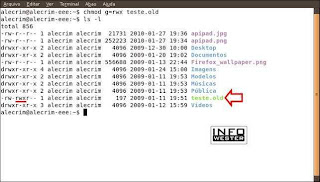exit - Terminar a sessão, ou seja, a shell (mais ajuda digitando man sh ou man csh)
logout - Deslogar, ou seja, terminar a sessão actual, mas apenas na C shell e na bash shell
ssh - Sessão segura, vem de secure shell, e permite-nos logar num servidor através do protocolo ssh
yppasswd - Mudar a password do nosso utilizador nas páginas amarelas (yellow pages)
mesg - Permitir ou negar mensagens de terminal e pedidos de conversação (talk requests)
find - Localizar ficheiros, como por exemplo: find . -name *.txt -print, para pesquisa de ficheiros de texto por entre os ficheiros da directoria actual
man - Manual muito completo, pesquisa informação acerca de todos os comandos que necessitemos de saber, como por exemplo man find
whereis - Localizar a página de ajuda (man page), código fonte, ou ficheiros binários, de um determinado programa
emacs - Editor de texto screen-oriented
pico - Editor de texto screen-oriented, também chamado de nano
sed - Editor de texto stream-oriented
vi - Editor de texto full-screen
vim - Editor de texto full-screen melhorado (vi improved)
Comandos de Gestão de Ficheiros e Directorias
cd - Mudar de directoria actual, como por exemplo cd directoria, cd .., cd /
chmod - Mudar a protecção de um ficheiro ou directoria, como por exemplo chmod 777, parecido com o attrib do MS-DOS
chown - Mudar o dono ou grupo de um ficheiro ou directoria, vem de change owner
chgrp - Mudar o grupo de um ficheiro ou directoria
cmp - Compara dois ficheiros
comm - Selecciona ou rejeita linhas comuns a dois ficheiros seleccionados
cp - Copia ficheiros, como o copy do MS-DOS
crypt - Encripta ou Desencripta ficheiros (apenas CCWF)
diff - Compara o conteúdo de dois ficheiros ASCII
file Determina o tipo de ficheiro
grep - Procura um ficheiro por um padrão, sendo um filtro muito útil e usado, por exemplo um cat a.txt | grep ola irá mostrar-nos apenas as linhas do ficheiro a.txt que contenham a palavra “ola”
gzip - Comprime ou expande ficheiros
ln - Cria um link a um ficheiro
ls - Lista o conteúdo de uma directoria, semelhante ao comando dir no MS-DOS
lsof - Lista os ficheiros abertos, vem de list open files
mkdir - Cria uma directoria, vem de make directory”
mv - Move ou renomeia ficheiros ou directorias
pwd - Mostra-nos o caminho por inteiro da directoria em que nos encontramos em dado momento, ou seja a pathname
quota - Mostra-nos o uso do disco e os limites
rm - Apaga ficheiros, vem de remove, e é semelhante ao comando del no MS-DOS, é preciso ter cuidado com o comando rm * pois apaga tudo sem confirmação por defeito
rmdir - Apaga directorias, vem de remove directory
stat Mostra o estado de um ficheiro, útil para saber por exemplo a hora e data do último acesso ao mesmo
sync - Faz um flush aos buffers do sistema de ficheiros, sincroniza os dados no disco com a memória, ou seja escreve todos os dados presentes nos buffers da memória para o disco
sort - Ordena, une ou compara texto, podendo ser usado para extrair informações dos ficheiros de texto ou mesmo para ordenar dados de outros comandos como por exemplo listar ficheiros ordenados pelo nome
tar - Cria ou extrai arquivos, muito usado como programa de backup ou compressão de ficheiros
tee - Copia o input para um standard output e outros ficheiros
tr - Traduz caracteres
umask - Muda as protecções de ficheiros por defeito
uncompress - Restaura um ficheiro comprimido
uniq - Reporta ou apaga linhas repetidas num ficheiro
wc - Conta linhas, palavras e mesmo caracteres num ficheiro
Exibição ou Impressão de Ficheiros
cat - Mostra o conteúdo de um ficheiro, como o comando type do MD-DOS, e é muito usado também para concatenar ficheiros, como por exemplo fazendo cat a.txt b.txt > c.txt” para juntar o ficheiro a.txt e b.txt num único de nome c.txt
fold - Encurta, ou seja, faz um fold das linhas longas para caberem no dispositivo de output
head - Mostra as primeiras linhas de um ficheiro, como por exemplo com head -10 a.txt, ou usado como filtro para mostrar apenas os primeiros x resultados de outro comando
lpq - Examina a spooling queue da impressora
lpr - Imprime um ficheiro
lprm - Remove jobs da spooling queue da impressora
more - Mostra o conteúdo de um ficheiro, mas apenas um ecrã de cada vez, ou mesmo output de outros comandos, como por exemplo ls | more
less - Funciona como o more, mas com menos features, menos características e potenciais usos
page - Funciona de forma parecida com o comando more, mas exibe os ecrãs de forma invertida ao comando more
pr - Pagina um ficheiro para posterior impressão
tail - Funciona de forma inversa ao comando head, mostra-nos as últimas linhas de um ficheiro ou mesmo do output de outro comando, quando usado como filtro
zcat - Mostra-nos um ficheiro comprimido
xv - Serve para exibir, imprimir ou mesmo manipular imagens
gv - Exibe ficheiros ps e pdf
xpdf - Exibe ficheiros pdf, usa o gv
Comandos de Transferência de Ficheiros
ftp - Vem de file transfer protocol, e permite-nos, usando o protocolo de transferência de ficheiros ftp, transferir ficheiros entre vários hosts de uma rede, como aceder a um servidor de ftp para enviar ou puxar ficheiros
rsync - Sincroniza de forma rápida e flexível dados entre dois computadores
scp - Versão segura do rcp
Comandos de Notícias ou Rede
netstat - Mostra o estado da rede
rsh - Corre umam shell em outros sistemas UNIX
ssh - Versão segura do rsh
nmap - Poderoso port-scan, para visualizarmos portas abertas num dado host
ifconfig - Visualizar os ips da nossa máquina, entre outras funções relacionadas com ips
ping - Pingar um determinado host, ou seja, enviar pacotes icmp para um determinado host e medir tempos de resposta, entre outras coisas
Comandos de Controlo de Processos
kill - Mata um processo, como por exemplo kill -kill 100 ou kill -9 100 ou kill -9 %1
bg - Coloca um processo suspenso em background
fg - Ao contrário do comando bg, o fg traz de volta um processo ao foreground
jobs - Permite-nos visualizar jobs em execução, quando corremos uma aplicação em background, poderemos ver esse job com este comando, e termina-lo com um comando kill -9 %1, se for o job número 1, por exemplo
top - Lista os processos que mais cpu usam, útil para verificar que processos estão a provocar um uso excessivo de memória, e quanta percentagem de cpu cada um usa em dado momento
^y - Suspende o processo no próximo pedido de input
^z - Suspende o processo actual
Comandos de Informação de Estado
clock - Define a hora do processador
date - Exibe a data e hora
df - Exibe um resumo do espaço livre em disco
du - Exibe um resumo do uso do espaço em disco
env - Exibe as variáveis de ambiente
finger - Pesquisa informações de utilizadores
history - Lista os últimos comandos usados, muito útil para lembrar também de que comandos foram usados para fazer determinada acção no passado ou o que foi feito em dada altura
last - Indica o último login de utilizadores
lpq - Examina a spool queue
manpath - Mostra a path de procura para as páginas do comando man
printenv - Imprime as variáveis de ambiente
ps - Lista a lista de processos em execução, útil para saber o pid de um processo para o mandar abaixo com o comando kill, entre outras coisas
pwd - Mostra-nos o caminho por inteiro do diretorio em que nos encontramos em dado momento, ou seja a pathname
set - Define variáveis da sessão, ou seja, da shell, na C shell, na bash ou na ksh
spend - Lista os custos ACITS UNIX até à data
time - Mede o tempo de execução de programas
uptime - Diz-nos há quanto tempo o sistema está funcional, quando foi ligado e o seu uptime
w - Mostra-nos quem está no sistema ou que comando cada job está a executar
who - Mostra-nos quem está logado no sistema
whois - Serviço de directório de domínios da Internet, permite-nos saber informações sobre determinados domínios na Internet, quando um domínio foi registado, quando expira, etc
whoami Diz-nos quem é o dono da shell
Comandos de Processamento de Texto
abiword - Processador de Texto Open Source
addbib - Cria ou modifica bases de dados bibliográficas
col - Reverte o filtro a line feeds
diction - Identifica sentenças com palavras
diffmk - Marca diferenças entre ficheiros
dvips - Converte ficheiros TeX DVI em ficheiros PostScript
explain - Explica frases encontradas pelo programa diction
grap - Preprocessador pic para desenhar gráficos, usado em tarefas elementares de análises de dados
hyphen - Encontra palavras com hífenes
ispell - Verifica a ortografia de forma interactiva
latex - Formata texto em LaTeX, que é baseado no TeX
pdfelatex - Para documentos LaTeX em formato pdf
latex2html - Converter LaTeX para html
lookbib - Encontra referências bibliográficas
macref - Cria uma referência cruzada listando ficheiros de macros nroff/troff
ndx - Cria uma página de indexação para um documento
neqn - Formata matemáticas com nroff
nroff - Formata texto para exibição simples
pic - Produz simples imagens para troff input
psdit - Filtra um output troff para a Apple LaserWriter
ptx - Cria uma indexação permutada mas não em CCWF
refer - Insere referências de bases de dados bibliográficas
roffbib - Faz o run off de uma base de dados bibliográfica
sortbib -Ordena uma base de dados bibliográfica
spell - Encontra erros de ortografia
style - Analisa as características superficiais de um documento
tbl - Formata tabelas para nroff/troff
tex - Formata texto
tpic - Converte ficheiros pic source em comandos TeX
wget - Permite-nos fazer o download completo de páginas web, com todos os ficheiros, de forma fácil e não interactiva, sem exigir por isso presença do utilizador, respeitando também o ficheiro robots.txt
Web
html2ps - Conversor de html para ps
latex2html - Conversor de LaTeX para html
lynx - Navegador web baseado em modo de texto, ou seja, é um web browser que nos permite abrir todo o tipo de páginas visualizando apenas os textos e links, não vendo assim as imagens, e sendo por isso bastante rápido, mas requere prática para ser manuseado
netscape - Navegador web da Netscape
sitecopy - Aplicação que nos permite manter facil e remotamente web sites
weblint - Verificador de sintaxes e de estilos html